Jak naprawić błąd Microsoft Teams CAA20003 lub CAA2000C
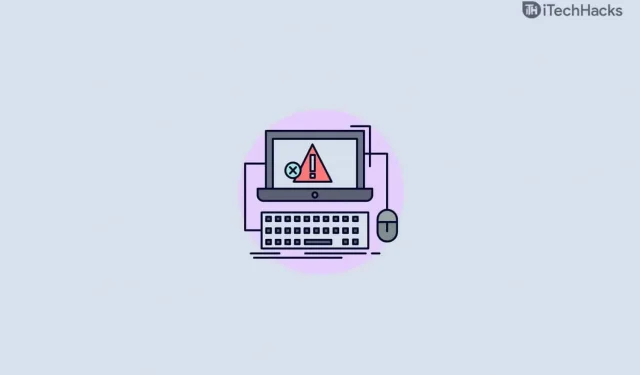
Microsoft Teams to dość popularna aplikacja do czatowania wideo firmy Microsoft. Chociaż aplikacja jest dość niezawodna, użytkownicy mogą czasami napotkać pewne błędy podczas korzystania z niej. Wielu użytkowników zgłosiło, że napotyka błąd Microsoft Teams CAA20003 lub CA2000C za każdym razem, gdy próbują korzystać z aplikacji. Są to błędy logowania, które użytkownicy mogą napotkać z powodu problemów z autoryzacją na serwerze, urządzeniu, a nawet oprogramowaniu. Gdy napotkasz ten błąd, sprawdź ustawienia daty i godziny lub spróbuj wyłączyć swój adres e-mail.
Napraw błąd Microsoft Teams CAA20003 lub CAA2000C
Jeśli jednak to nadal nie pomoże, spróbuj zalogować się w trybie incognito. Poniżej znajduje się kompletny przewodnik, który pomoże Ci naprawić błąd Microsoft Teams CAA20003 lub CAA2000C.
Napraw ustawienia daty i godziny
Możesz nie być w stanie korzystać z Microsoft Teams z powodu nieprawidłowych dat i godzin. Najprawdopodobniej napotkasz błąd Microsoft Teams CAA20003 lub CAA2000C z powodu nieprawidłowej daty i godziny. Spróbuj ustawić poprawną datę i godzinę, a następnie sprawdź, czy problem występuje, czy nie. Aby poprawić ustawienia daty i godziny, wykonaj następujące kroki:
- W menu Start znajdź „Ustawienia” i otwórz je.
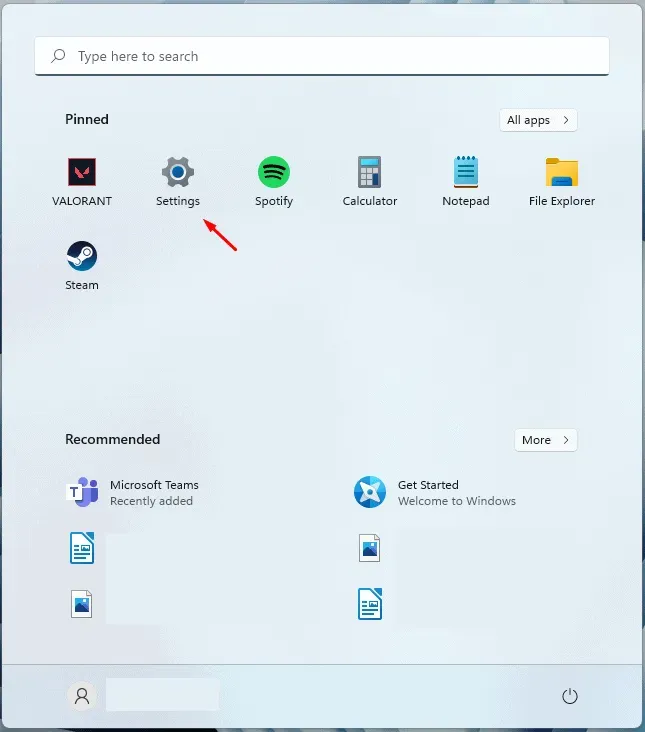
- Kliknij Czas i język na lewym pasku bocznym Ustawień . Teraz po prawej stronie kliknij Data i godzina.
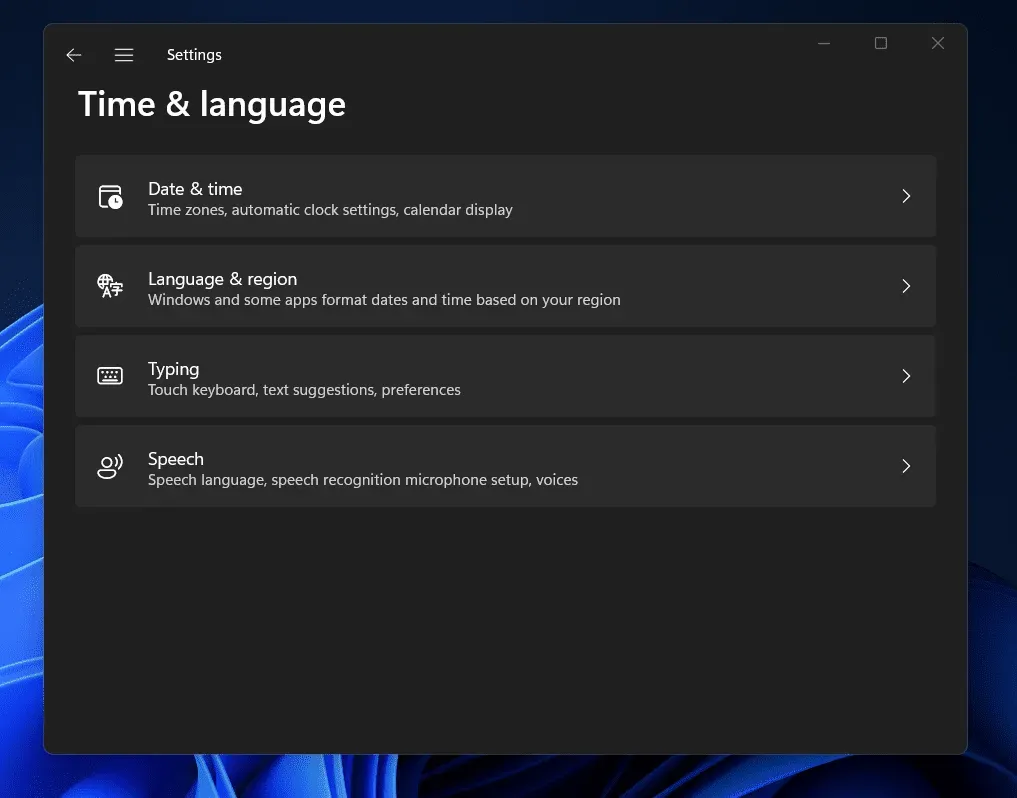
- Teraz włącz przełącznik Ustaw czas automatycznie i Ustaw strefę czasową automatycznie.
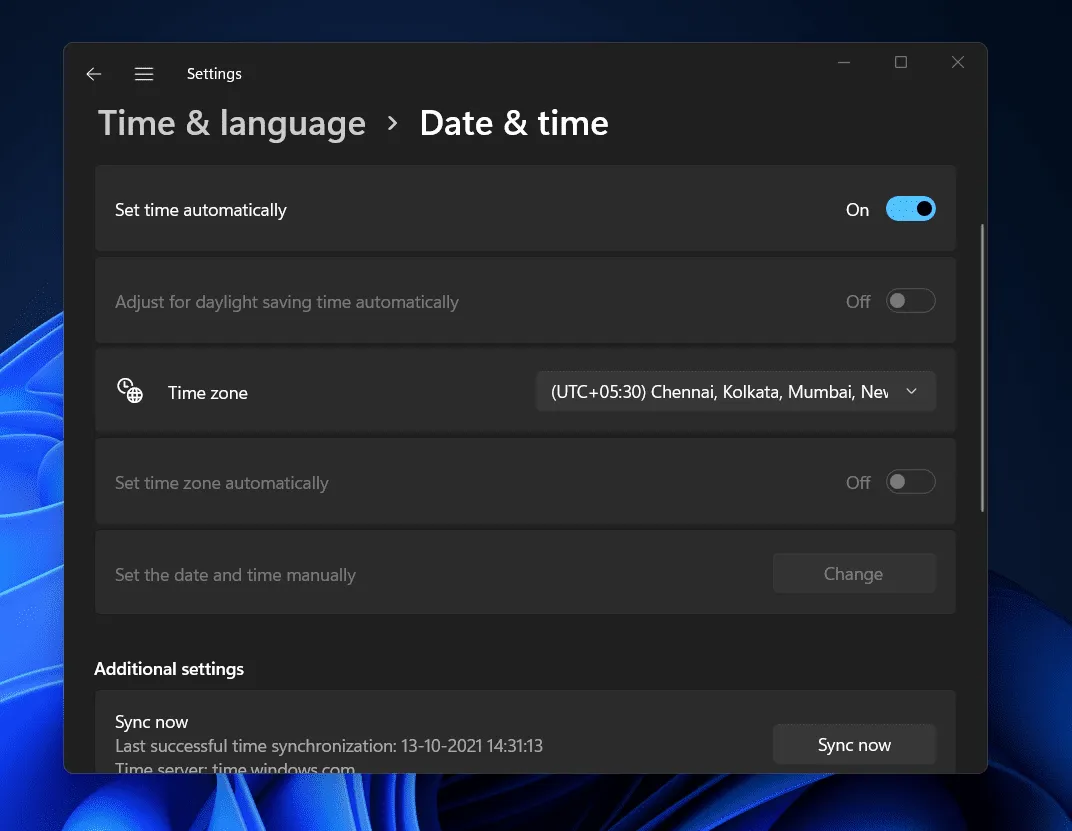
Spowoduje to automatyczne ustawienie daty i godziny z Internetu. Jeśli to ustawienie jest włączone, komputer automatycznie rozpozna strefę czasową, w której się znajdujesz, i odpowiednio ustawi datę i godzinę. W razie potrzeby możesz ustawić czas ręcznie; Możesz też to zrobić.
Odłącz i ponownie połącz swoje konto e-mail
Jeśli ustawienie daty i godziny nie pomogło, spróbuj odłączyć konto e-mail i połączyć je ponownie. Aby odłączyć i ponownie połączyć swoje konto e-mail, wykonaj następujące kroki:
- Otwórz aplikację Ustawienia na komputerze. Skrót klawiaturowy do otwierania aplikacji Ustawienia to Windows + I.
- W lewym okienku kliknij Konta.
- Tutaj, po prawej stronie, zobaczysz opcję E-mail i konta.
- Wybierz swój adres e-mail i kliknij strzałkę obok niego.
- Teraz kliknij przycisk „Zarządzaj” .
- Zobaczysz wyskakujące okienko Ustawienia konta . Kliknij „Usuń konto z tego urządzenia”, aby usunąć swoje konto. Zostaniesz poproszony o potwierdzenie usunięcia konta. Zanim usuniesz swoje konto, być może będziesz musiał potwierdzić swoją tożsamość.
- Następnie wróć do sekcji menu „Konta” .
- Kliknij „Dostęp do pracy lub szkoły” , a następnie usuń swoje konto e-mail, tak jak powyżej.
- Następnie ponownie połącz swoje konto w ten sam sposób.
To powinno rozwiązać problem i powinno być możliwe korzystanie z Microsoft Teams bez napotkania błędu CAA20003 lub CAA2000C.
Spróbuj wejść w tryb prywatny
Jeśli którykolwiek z powyższych kroków nie zadziałał, spróbuj zalogować się do Microsoft Teams w trybie incognito lub trybie prywatnym. Musisz otworzyć przeglądarkę na komputerze, a następnie włączyć tryb prywatny/incognito. W takim razie powinieneś odwiedzić oficjalną stronę Microsoft Teams. Tutaj zaloguj się na swoje konto, a zobaczysz, czy to działa, czy nie.
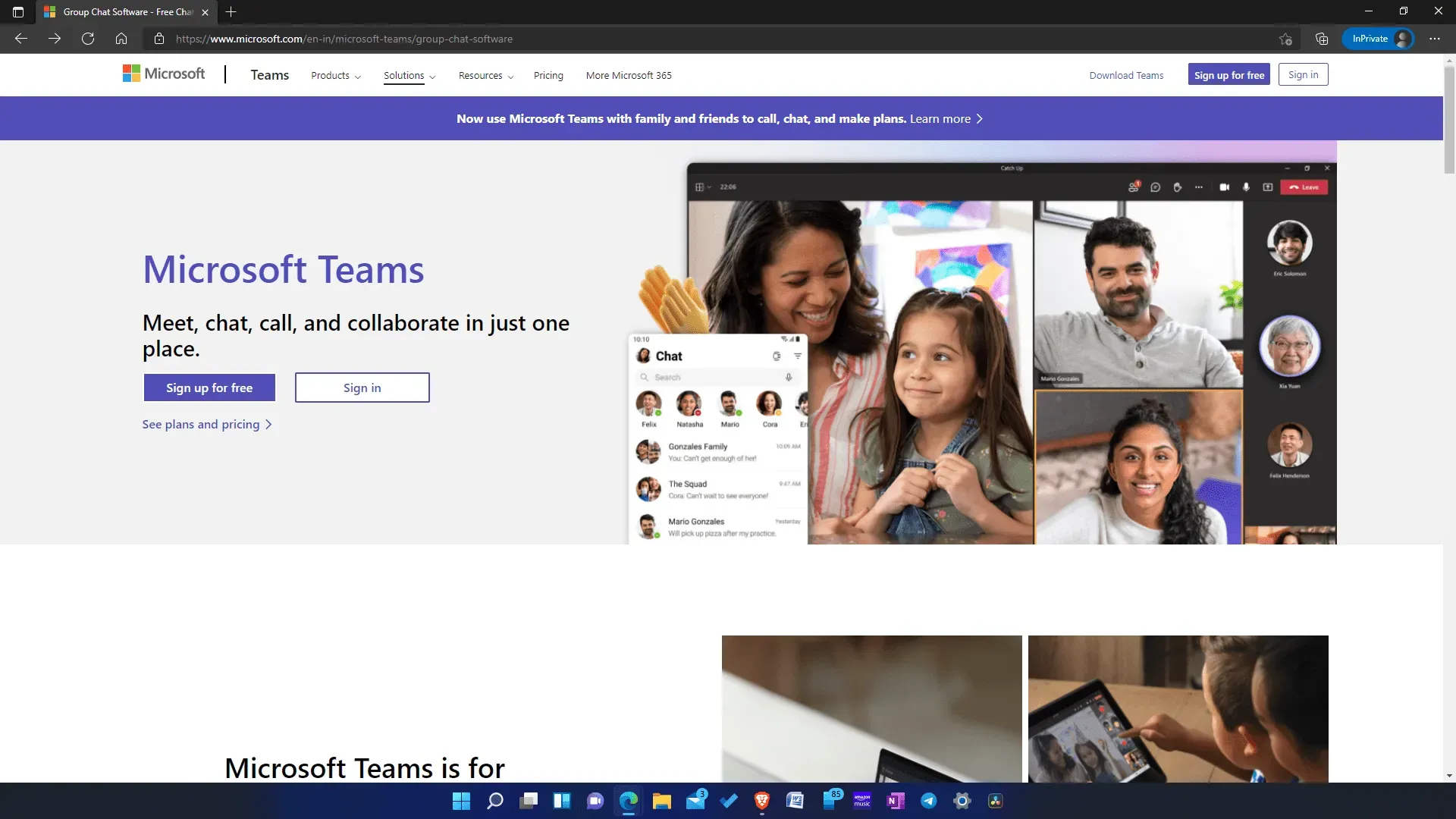
Powinieneś teraz móc zalogować się do Microsoft Teams i korzystać z platformy. Jeśli nadal nie działa, być może coś jest nie tak z serwerem. Powinieneś chwilę poczekać, a następnie spróbować zalogować się ponownie, gdy serwery znów będą działać.
Często zadawane pytania
Co to jest kod błędu Microsoft Teams CAA20003 lub CAA2000C?
Są to błędy logowania, które możesz napotkać z powodu problemów z autoryzacją serwera, urządzenia lub oprogramowania. Oczekuje się, że użytkownicy zobaczą ten błąd, jeśli nie będą mogli zalogować się na swoje konto Microsoft Teams.
Jak naprawić kod błędu CAA20003?
Naprawienie kodu błędu CAA2003 jest łatwe. Możesz to naprawić, zmieniając ustawienia daty i godziny, a czasami ponowne połączenie adresu e-mail również może rozwiązać problem. Omówiliśmy szczegółowy przewodnik rozwiązywania problemów z kodem błędu CAA20003 powyżej, więc możesz wykonać powyższe kroki, aby naprawić napotkany błąd.
Wniosek
Oto kilka sposobów, które pomogą Ci naprawić kod błędu Microsoft Teams CAA20003 lub CAA2000C. Wykonując powyższe kroki, powinieneś być w stanie rozwiązać problemy, które napotykasz w Microsoft Teams.



Dodaj komentarz